Page 33 of 141

Inleiding33Het Infotainmentsysteem schakelt
automatisch uit wanneer u het
contact uitschakelt en de bestuur‐
dersdeur opent. Of druk zo nodig op
X .
Automatisch uitschakelen
Bij uitgeschakeld contact wordt het
Infotainmentsysteem automatisch
korte tijd na de invoer van de laatste gebruiker uitgeschakeld, als het Info‐
tainmentsysteem met X ingescha‐
keld wordt. Afhankelijk van het Info‐
tainmentsysteem wordt het na 5 tot
20 minuten automatisch uitgescha‐
keld.
Als u X opnieuw indrukt, blijft het Info‐
tainmentsysteem nog eens 5 tot
20 minuten actief, afhankelijk van het
Infotainmentsysteem.
Volume instellen Draai aan de volumedraaiknop X of
druk op < of ].
Druk eventueel (met de knoppen op
de stuurkolom) op ! of #.NAVI 50 IntelliLink:
Afhankelijk van de versie is het moge‐ lijk om verschillende volumeniveaus
apart in te stellen (inclusief audiospe‐ lers, verkeersberichten, navigatie-
instructies, telefoongesprekken en
beltoon).
Tik op de startpagina ÿInstelling(en)
daarna Audio aan, gevolgd door
Geluid .
Raadpleeg (NAVI 50 IntelliLink)
"Volume-instellingen" 3 43.NAVI 80 IntelliLink:
Om vanuit de startpagina de verschil‐
lende volumeniveaus (zoals voor
navigatieaanwijzingen, verkeersbe‐
richten en telefoongesprekken)
afzonderlijk in te stellen, tikt u MENU
aan, gevolgd door Systeem en
Geluid .
Raadpleeg (NAVI 80 IntelliLink)
"Systeeminstellingen" 3 44.
Opgeslagen volume
Bij uitschakeling van het Infotain‐
mentsysteem wordt het huidige
volume opgeslagen.
Snelheidsafhankelijk volume
Wanneer snelheidsafhankelijk
volume ( 3 44) wordt geactiveerd,
wordt het volume automatisch aange‐ past om weg- en windlawaai te
compenseren.
Mute
Om het geluid van de huidige bron (afhankelijk van het Infotainmentsys‐
teem) te onderdrukken drukt u kort op
X of draait u de knop helemaal
linksom.
Druk eventueel (met de knoppen op
de stuurkolom) op @ of 8 of druk tege‐
lijkertijd op ! en #.
Geluidsonderdrukking uitschakelen
Om de geluidsonderdrukking op te
heffen (afhankelijk van het Infotain‐
mentsysteem) drukt u weer kort op
X of draait u de knop rechtsom.
Eventueel (met de knoppen op de
stuurkolom): druk weer op de toets
@ of druk weer tegelijkertijd op ! en
# .
Page 34 of 141

34InleidingLet op
Wanneer verkeersinformatie wordt
uitgezonden, wordt de geluidson‐
derdrukking van het systeem auto‐
matisch uitgeschakeld.
Raadpleeg voor meer informatie
"Radio Data System" 3 55.
Bediening van displayscherm
R15 BT USB, R16 BT USB,
CD16 BT USB, CD18 BT USB -
Bediening van displayscherm
● In het display omhoog/omlaag bewegen: Draai OK.
● Handelingen bevestigen: Druk op OK .
● Handelingen annuleren (en terug
naar vorige menu): Druk op /.NAVI 50 IntelliLink - Bediening van
displayscherm
Gebruik het touchscreen voor de
volgende menu's die in de afzonder‐
lijke hoofdstukken worden beschre‐
ven:
● è/ñ RADIO
Raadpleeg het hoofdstuk "Radio"
3 50.
● t/ü MEDIA
Raadpleeg het hoofdstuk "USB-
poort" 3 67.
● yTELEFOON
Raadpleeg het hoofdstuk "Tele‐
foon" 3 118.
● sKAART / yKaart
Raadpleeg het hoofdstuk "Navi‐
gatie" 3 81.
● yNAVI / ýNav
Raadpleeg het hoofdstuk "Navi‐
gatie" 3 81.
● ÿINSTELLING(EN)
Raadpleeg (NAVI 50 IntelliLink)
"Geluidsinstellingen" 3 41,
"Volume-instellingen" 3 43 en
"Systeeminstellingen" 3 44.Let op
Afhankelijk van de versie van de
software kunnen de beschikbare
menu's op het display afwijken van
de hierboven getoonde.
Wanneer de startpagina 7 wordt
weergegeven, kunt u deze menu's op het display verbergen door æ aan te
tikken (alleen de klok en informatie
over het audiosysteem worden dan
wellicht getoond). Tik een willekeu‐
rige plaats op het scherm aan om
deze menu's opnieuw te tonen.
NAVI 80 IntelliLink - Bediening van
displayscherm
Gebruik het touchscreen voor de
volgende menu's die in de afzonder‐ lijke hoofdstukken worden beschre‐ven.
Page 35 of 141

Inleiding35
Tik op de startpagina MENU aan om
naar het hoofdmenu te gaan. De
volgende menu's en bedieningsfunc‐
ties verschijnen:
● ⇑ Navigatie
Raadpleeg "Navigatie" 3 81.
● ª Multimedia :
● Radio : Raadpleeg "Radio"
3 50.
● Media :
CD (alleen beschikbaar bij
type B en C): raadpleeg "Cd-
speler" 3 61.
USB : Raadpleeg "USB-
poort" 3 67.
SD : Bediening is identiek aan
die van de cd-speler 3 61.
AUX : Raadpleeg "AUX-
ingang" 3 65.
Bluetooth : Raadpleeg
"Streaming audio via Blue‐
tooth" 3 71.
● Afbeeldingen : Raadpleeg
"Afbeeldingen weergeven" in het hoofdstuk "Externe appa‐
raten" 3 78.
● Video : Raadpleeg "Films
afspelen" in het hoofdstuk
"Externe apparaten" 3 78.
● Instellingen : Raadpleeg
"Multimedia-instellingen" in het hoofdstuk
(NAVI 80 IntelliLink)
"Systeeminstellingen"
3 44.
● g Telefoon
Raadpleeg "Telefoon" 3 118.
● J Auto
Tik deze optie aan om naar de
menu's Eco rijden, Boordcompu‐
ter en Instellingen te gaan.Raadpleeg (NAVI 80 IntelliLink)
"Bedieningsstanden" hieronder.
● ¯ Services
Tik erop om de menu's Naviga‐
tieservices en Instellingen te openen.
Raadpleeg (NAVI 80 IntelliLink)
"Bedieningsstanden" hieronder.
● ±Systeem
Raadpleeg (NAVI 80 IntelliLink)
"Systeeminstellingen" 3 44.
Let op
Afhankelijk van de versie van de
software kunnen de menu's op het
display afwijken van die op de
getoonde afbeeldingen.
● I/←: Naar vorige pagina
● j/→: Naar volgende pagina
● ↑: Lijsten weergeven; kaart omhoog
● ↓: Lijsten weergeven; kaart omlaag
● <: Pop-upmenu openen
● r: Terug naar vorige menu
Page 36 of 141

36InleidingU kunt het displayscherm ook bedie‐
nen met de knoppen op het paneel
van het Infotainmentsysteem.
Let op
Afhankelijk van de versie werken
sommige knoppen op het paneel
van het Infotainmentsysteem niet
voor de functies op het display‐
scherm.
Let op
Afhankelijk van het voertuigmodel wordt de bediening van het aanraak‐ scherm mogelijk beperkt tijdens hetrijden.
Bedieningsstanden
Radio
Audiobron in radio veranderen: Druk, afhankelijk van het Infotainmentsys‐
teem, op RADIO, RADIO/CD of
AUDIO/SOURCE .NAVI 50 IntelliLink:
Om te allen tijde naar het radiomenu
te gaan, tikt u 7 aan, gevolgd door
è /ñ Radio .NAVI 80 IntelliLink:
Om vanuit de startpagina naar het
radiomenu te gaan, tikt u MENU aan,
gevolgd door Multimedia en Radio .
Gedetailleerde beschrijving van de
radiofuncties 3 50.
Audiospelers
Om de audiobron over te schakelen
naar CD, USB , AUX , Bluetooth of
iPod (indien van toepassing): Tik,
afhankelijk van het Infotainmentsys‐
teem, MEDIA , RADIO/CD of
AUDIO/SOURCE aan.
NAVI 50 IntelliLink : U kunt op ieder
gewenst moment naar het menu voor
aangesloten randapparatuur gaan
( USB , iPod , BT (Bluetooth) of AUX)
door op 7 aan te tikken, gevolgd door
t /ü Media . Tik in de linker boven‐
hoek S aan en selecteer de externe
bron.
NAVI 80 IntelliLink : Om vanuit de
startpagina naar het menu voor rand‐
apparatuur te gaan (bijv. Audio-CD,
USB, SD-kaart, AUX-ingang, Blue‐ tooth), tikt u MENU aan, gevolgd door
Multimedia en Media . Selecteer de
externe bron in de getoonde lijst.R15 BT USB, R16 BT USB
Gedetailleerde beschrijving van:
● AUX-ingangsfuncties 3 65
● USB-poortfuncties 3 67
● Werking van streaming audio via
Bluetooth 3 71CD16 BT USB, CD18 BT USB
Gedetailleerde beschrijving van:
● Cd-spelerfuncties 3 61
● AUX-ingangsfuncties 3 65
● USB-poortfuncties 3 67
● Werking van streaming audio via
Bluetooth 3 71NAVI 50 IntelliLink
Gedetailleerde beschrijving van:
● AUX-ingangsfuncties 3 65
● USB-poort (inclusief iPod-func‐ ties) 3 67
● Werking van streaming audio via
Bluetooth 3 71NAVI 80 IntelliLink
Gedetailleerde beschrijving van:
● CD-functies (alleen type B en C) 3 61
● AUX-ingangsfuncties 3 65
Page 37 of 141

Inleiding37● USB-poortfuncties 3 67
● Werking van streaming audio via
Bluetooth 3 71
Navigatie, Kaart (NAVI 50 IntelliLink,
NAVI 80 IntelliLink)
Gedetailleerde beschrijving van het
navigatiesysteem 3 81, Bekijk kaart
3 105.
Telefoon
Gebruik de displayopties in de onder‐ staande menu's om mobiele tele‐
foons te verbinden, telefoongesprek‐
ken te voeren, contactlijsten aan te
maken en diverse instellingen te wijzi‐
gen.
Gedetailleerde beschrijving van de
functies van het handsfree-telefoon‐
systeemfuncties 3 118.R15 BT USB, R16 BT USB,
CD16 BT USB, CD18 BT USB - Tele‐ foon
Het Telefoon -menu openen: Druk op
6 of TEL .
Telefooninstellingenmenu openen: Druk op TEL en selecteer Telefoon‐
instellingen .NAVI 50 IntelliLink - Telefoon
Telefoonmenu op ieder gewenst
moment openen: Tik 7 aan, gevolgd
door yTelefoon .NAVI 80 IntelliLink - Telefoon
Om vanuit de startpagina naar het
menu Telefoon te gaan, tikt u MENU
aan, gevolgd door Telefoon.
Voertuiginformatie
Om vanuit de startpagina naar het
menu Auto te gaan, tikt u MENU aan,
gevolgd door Auto.
Afhankelijk van het specifieke voer‐
tuigmodel verschijnen de volgende
menu's:
● Eco rijden
● Boordcomputer
● Instellingen
Eco rijden
De volgende functies zijn beschik‐
baar:
● Ritgegevens
Dit overzicht bevat de volgende
gegevens van de laatste rit:
Gemiddeld brandstofverbruik, gemiddelde snelheid, totaalbrandstofverbruik, totale afstand, etc.
Binnen de ritgegevens levert
Eco-score voor zuinig rijden een
algehele score van 100 op.
Hogere getallen geven zuiniger
rijden aan. Er worden ook scores
gegeven voor gemiddelde
milieu-/rijprestaties (accelere‐
ren), schakelefficiëntie (versnel‐
lingsbak) en remregeling (antici‐
perend).
Ritgegevens opslaan: Tik
'Opslaan' aan en selecteer
vervolgens het soort rit uit de
onderstaande lijst:
Woon-werk, vrijdag/vakantie,
weekend, rit/tour, persoonlijk.
Ritgegevens resetten: Tik 'Reset' aan. Bevestig of annuleer met
'Ja' of 'Nee'.
Tik < aan voor het openen van
een pop-upmenu voor het verge‐ lijken van ritgegevens of weerge‐ven/verbergen van gegevens na
een rit.
Page 38 of 141

38Inleiding●Mijn favoriete ritten
Hier worden wijzigingen in uw
rijstijl weergegeven (wanneer de
ritgegevens zijn opgeslagen).
Op het tabblad 'Overzicht' voor
elk type rit (bijv. Woon-werk)
verschijnt het volgende: Totale
ritafstand, afgelegde afstand,
datum van informatie-update en
gemiddelde score voor zuinig
rijden (max. 100).
Het tabblad 'Detailgege‐
vens'/'Details' toont de geregi‐
streerde ritgegevens.
● Eco-coaching
Hier worden adviezen voor
brandstofbesparing weergege‐
ven.
Blader door de pagina's en raak
vertrouwd met de adviezen.Boordcomputer
Hier worden de volgende gegevens sinds de vorige reset getoond:
● startdatum van de berekening● totale afstand
● gemiddelde snelheid● gemiddeld brandstofverbruik
● totaal brandstofverbruik
Tik Reset aan en bevestig vervolgens
met Ja om de gegevens van de
boordcomputer en tripcomputer van
het instrumentenpaneel te resetten.
Ga voor meer informatie naar "Trip‐
computer" in de gebruikershandlei‐
ding.Instellingen
U kunt de volgende instellingen wijzi‐
gen:
● Parkeerhulp
● Volume :
Tik < of ] naast de volume‐
balk aan om het volume van
het ultrasone parkeerhulp‐
systeem aan te passen. Ga
voor meer informatie naar
"Parkeerhulp" in de gebrui‐ kershandleiding.
● Instellingen
achteruitrijcamera (afhanke‐
lijk van versie beschikbaar):
Selecteer deze functie om de
achteruitkijkcamera in of uit
te schakelen, aanwijzingente wijzigen (statisch/dyna‐
misch) en beeldinstellingen
aan te passen (zoals helder‐
heid, kleur en contrast).
Tik Gereed aan om de wijzi‐
gingen op te slaan. Ga voor
meer informatie naar
"Achteruitkijkcamera" in de
gebruikershandleiding.
● < (pop-upmenu):
Tik < in het menu
Parkeerhulp of de submenu's
aan, gevolgd door
Standaardwaarden
herstellen om de oorspronke‐
lijke fabrieksinstellingen van alle of de huidige parkeer‐
hulpfuncties te herstellen.
● Beeldinstellingen (afhankelijk
van versie beschikbaar)
Aanpassen van bijv. helderheid,
kleur en contrast.
● De volgende opties kunnen eveneens worden aangepast
(afhankelijk van het voertuigmo‐
del):
Page 39 of 141

Inleiding39● Automatisch inklappen vande buitenspiegels naar de
parkeerstand bij vergrende‐
ling van de auto (schakelaar aan/uit).
● Deurvergrendeling onder‐ weg (in-/uitschakelen).
● Achterruitwisser activeren bij selectie van de achteruitver‐
snelling (schakelaar aan/uit).
● Dagrijverlichting (schakelaar aan/uit).
● Alleen bestuurdersdeur ontgrendelen bij openen van
deur (schakelaar aan/uit).
● Gemakkelijke toegang (schakelaar aan/uit).
● Rijstijlmeter (brandstofver‐ bruikmeter) (in-/uitschake‐
len).
● Eco-score (schakelaar aan/ uit).
● Gegevens na rit weergeven (in-/uitschakelen).
Tik Gereed aan om te bevestigen dat
de instellingen zijn gewijzigd.Services (NAVI 80 IntelliLink)
Om vanuit de startpagina naar het
menu Services te gaan, tikt u MENU
aan, gevolgd door Services.
De volgende menu's zullen dan
verschijnen:
● Navigatieservices
● InstellingenNavigatieservices
Naast de navigatieservices (zoals
verkeersinformatie en flitscamera's)
kunnen extra functies worden toege‐
voegd als u zich abonneert op LIVE-
services.
Raadpleeg (NAVI 80 IntelliLink)
"LIVE-services" in het hoofdstuk
"Navigatie" 3 84.Instellingen
De volgende menu's zullen dan
verschijnen:
● Applicatiebeheerder
Selecteer deze optie om de Blue‐
tooth-randapparatuur te behe‐
ren.
● Navigatieservices
Selecteer deze optie om naar de
aanvullende navigatiefuncties tegaan, zoals verkeersinformatie,
flitscamera's, lokale zoekfunctie,
My TomTom LIVE en het weer.
Raadpleeg (NAVI 80 IntelliLink)
"LIVE-services" in het hoofdstuk
"Navigatie" 3 84.
Let op
Breng voor het gebruik van LIVE-
services een compatibele SD-kaart
aan.
● Toepassingen bijwerken
Selecteer deze optie om de
huidige toepassingen bij te
werken.
● Instellingen voor delen van
gegevens
Selecteer deze optie om het
delen van gegevens in en uit te schakelen.
Let op
Als het delen van gegevens is uitge‐
schakeld, werken bepaalde functies
wellicht niet naar behoren.
Page 40 of 141

40InleidingFavorieten (NAVI 80 IntelliLink)
Tik op de startpagina f aan om favor‐
ieten van de onderstaande functies te bekijken, toe te voegen of te verwij‐
deren:
● ⇑ Navigatie 3 81.
● ª Multimedia - zie "Radio"
3 50.
● g Telefoon 3 118.
● ¯ Services 3 84.Favorieten voor navigatie
Selecteer een vrije plaats op het
display of tik < aan (om een pop-
upmenu te openen) en selecteer
vervolgens Favoriet toevoegen .
Maak een keuze uit de lijst om een opgeslagen bestemming toe te
voegen aan de favorieten.
Ga voor meer informatie naar
(NAVI 80 IntelliLink) "Invoer van de
bestemming" in het hoofdstuk "Navi‐
gatie" 3 98.Favorieten voor multimedia
Selecteer een vrije plaats op het
display of tik < aan (om een pop-
upmenu te openen) en vervolgens
Favoriet toevoegen .Maak een keuze uit de lijst om een
FM-voorkeurszender toe te voegen
aan de favorieten.Favorieten voor telefoon
Selecteer een vrije plaats op het
display of tik < aan (om een pop-
upmenu te openen) en vervolgens
Favoriet toevoegen .
Maak een keuze uit de lijst om een
contactpersoon voor de telefoon toe
te voegen aan de favorieten.
Ga voor meer informatie naar
(NAVI 80 IntelliLink) "Contacten" in
het hoofdstuk "Telefoon" 3 127.Favorieten voor services
Selecteer een vrije plaats op het
display of tik < aan (om een pop-
upmenu te openen) en vervolgens
Favoriet toevoegen .
Maak een keuze uit de lijst om een
serviceoptie toe te voegen aan de
favorieten.Favorieten verwijderen
Tik < aan en selecteer Alle favorieten
verwijderen of Een favoriet
verwijderen .Selecteer daarna een favoriet uit de
lijst. Er verschijnt een bevestiging. Tik
Verwijderen aan en bevestig de vraag
die verschijnt.
Extra functies (NAVI 50 IntelliLink)
Versiespecifiek zijn er instellingen
voor de achteruitrijcamera beschik‐
baar.Instellingen achteruitrijcamera
Wanneer het beeld van de achteruit‐
rijcamera op het display verschijnt,
tikt u ÿInstelling(en) om het instellin‐
genmenu te openen.
U kunt de volgende instellingen
bijwerken:
● Het beeld van de achteruitrijca‐ mera Uit/In schakelen.
● Kleuren
Tik ]/< aan om het niveau af te
stellen.
● Helderheid
Tik ]/< aan om het niveau af te
stellen.
● Contrast
Tik ]/< aan om het niveau af te
stellen.
 1
1 2
2 3
3 4
4 5
5 6
6 7
7 8
8 9
9 10
10 11
11 12
12 13
13 14
14 15
15 16
16 17
17 18
18 19
19 20
20 21
21 22
22 23
23 24
24 25
25 26
26 27
27 28
28 29
29 30
30 31
31 32
32 33
33 34
34 35
35 36
36 37
37 38
38 39
39 40
40 41
41 42
42 43
43 44
44 45
45 46
46 47
47 48
48 49
49 50
50 51
51 52
52 53
53 54
54 55
55 56
56 57
57 58
58 59
59 60
60 61
61 62
62 63
63 64
64 65
65 66
66 67
67 68
68 69
69 70
70 71
71 72
72 73
73 74
74 75
75 76
76 77
77 78
78 79
79 80
80 81
81 82
82 83
83 84
84 85
85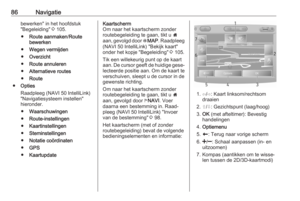 86
86 87
87 88
88 89
89 90
90 91
91 92
92 93
93 94
94 95
95 96
96 97
97 98
98 99
99 100
100 101
101 102
102 103
103 104
104 105
105 106
106 107
107 108
108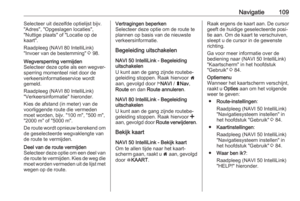 109
109 110
110 111
111 112
112 113
113 114
114 115
115 116
116 117
117 118
118 119
119 120
120 121
121 122
122 123
123 124
124 125
125 126
126 127
127 128
128 129
129 130
130 131
131 132
132 133
133 134
134 135
135 136
136 137
137 138
138 139
139 140
140






